Procesul de instalare Windows 10 poate fi afectat de diferite erori, împiedicând utilizatorii să pună mâna pe cel mai recent sistem de operare Microsoft.
Una dintre cele mai frecvente erori întâlnite de utilizatori este codul de eroare 0xC1900101 - 0x20017, care îi informează pe scurt că procesul de instalare a eșuat în faza SAFE_OS cu o eroare în timpul operației BOOT.
Această eroare este extrem de frustrantă, deoarece apare atunci când instalarea Windows 10 ajunge la 100%, iar computerul intră în faza finală de repornire.
Din fericire, există câteva soluții disponibile pentru a remedia această problemă.
Am mai scris pe larg despre problemele de instalare Windows 10. Marcați această pagină în caz că aveți nevoie de ea mai târziu.
Eroarea 0xC1900101 - 0x20017 împiedică utilizatorii să instaleze Windows 10
Când încerc să fac actualizarea la cea mai nouă versiune de Windows 10, în timpul fazei de repornire mă duce la un ecran care mă întreabă despre aspectul tastaturii mele. După ce fac o selecție, mă pot întoarce la Windows, dar primesc această eroare [0xC1900101 - 0x20017] referitoare la eșecul instalării. Discul meu este de fapt patru SSD-uri de 30 GB în RAID 0. Mă întreb dacă aceasta ar putea fi problema? Nu a fost o problemă pentru niciuna dintre versiunile anterioare.
Cum se remediază erorile Windows 10 0xC1900101 - 0x20017
Soluția 1 - Dezinstalați driverele Broadcom Bluetooth și Wireless (pentru Windows 7, 8.1)
Această eroare apare de obicei din cauza eșecului verificării erorilor driverului. Pentru proprietarii de PC-uri Windows 7 și 8.1, vinovații sunt driverele Bluetooth și Wireless Network, care nu sunt compatibile cu Windows 10.
Dacă faceți upgrade de la aceste versiuni de sistem de operare, mai întâi dezinstalați cele două drivere și apoi încercați din nou să instalați Windows 10.
- Deschide Manager de dispozitiv.
- Gaseste-ti Driver Bluetooth pe listă.
- Faceți clic dreapta pe driver> selectați Dezinstalați.
- Repetați procesul pentru driverul de rețea fără fir.
Dacă dezinstalarea celor două drivere nu a rezolvat problema, dezactivați-le din BIOS:
- Reporniți computerul.
- Introduceți BIOS-ul în timpul secvenței de încărcare.
- Du-te la Avansat Fila> Wireless> apasă Enter.
- Opțiunile Bluetooth intern și Wlan intern ar trebui să fie vizibil.
- Dezactivați-le> apăsați Esc pentru a reveni la ecranul principal> salvați modificările.
Dezinstalați driverele cu aceste instrumente excelente pentru a vă asigura că totul este șters!
Soluția 2 - actualizați sau dezinstalați driverele corupte
Dacă actualizați Windows 10, urmați acești pași pentru a localiza toți driverele problematice:
- Mergi la Disc local C: > Windows
- Derulați în jos până la Panteră folder> Deschideți-l
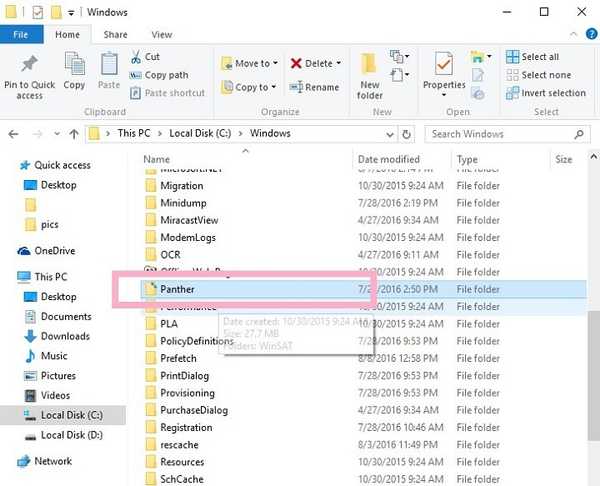
3. Deschideți Setuperr.log și Setupact.log pentru a localiza driverele problematice.
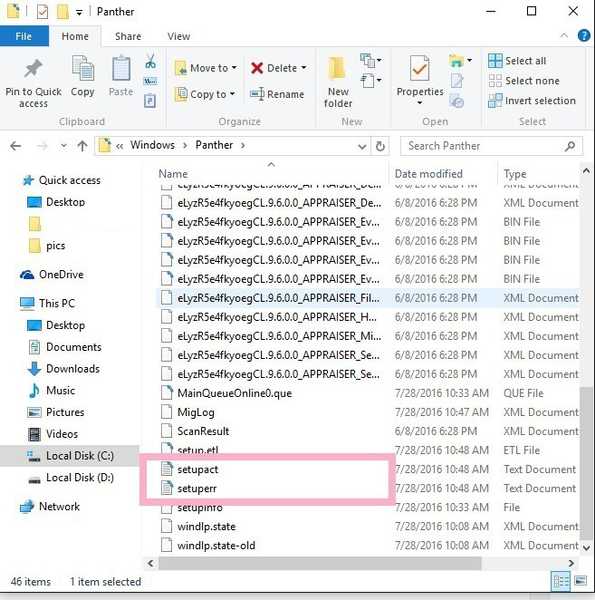
4. Dezinstalați driverele corupte.
5. Dacă problema este cauzată de un driver învechit, vă recomandăm acest instrument terță parte (100% sigur și testat de noi) pentru a descărca automat toate driverele învechite de pe computerul dvs..
Soluția 3 - deconectați toate perifericele
Unii utilizatori au confirmat că au reușit să instaleze Windows 10 după ce au deconectat toate perifericele de pe computerele lor.
Deși poate părea o soluție de clasa a treia, ar trebui să o încercați, deoarece s-a dovedit a fi utilă pentru unii utilizatori.
Soluția 4- Scoateți memoria RAM suplimentară sau placa de rețea
Uneori, eroarea 0XC190010 - 0x20017 este cauzată de RAM suplimentară, deci puteți încerca, de asemenea, să eliminați un modul RAM și să faceți o altă încercare de instalare a Windows 10.
Există, de asemenea, utilizatori care au raportat că eliminarea plăcii de rețea rezolvă și problema.
Ar trebui să utilizați această remediere numai dacă sunteți priceput la computere. Dacă garanția computerului dvs. este încă valabilă, atunci ar trebui să contactați un profesionist și să îi cereți să facă acest lucru pentru dvs..
 Friendoffriends
Friendoffriends



